Excelでテーブルを印刷した際に、ページが変わるとタイトルが無くなってしまいます。印刷設定で、各ページのデータに対してタイトル行を付けた状態で印刷することが可能です。ここでは、Excel2010を使用。
Excelで印刷時に各ページにタイトル行をつける方法
※例えば、以下の2ページに渡るテーブルデータを参考に設定します。
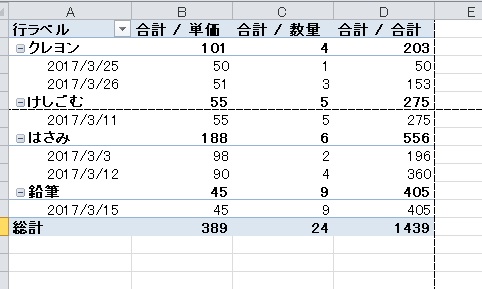
1、通常であれば、2ページ目は以下のようにタイトル行のないデータになります。
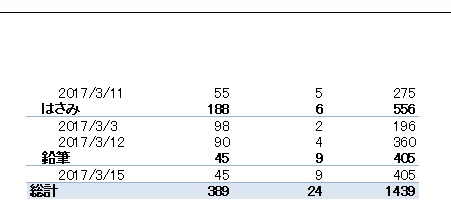
2、タイトル行の設定を行うのに、ページレイアウトタブの、印刷タイトルを選択します。
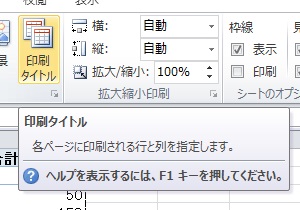
3、タイトル行に、タイトル行にしたい行を選択し、OKを押します。ここでは1行目を選択します。
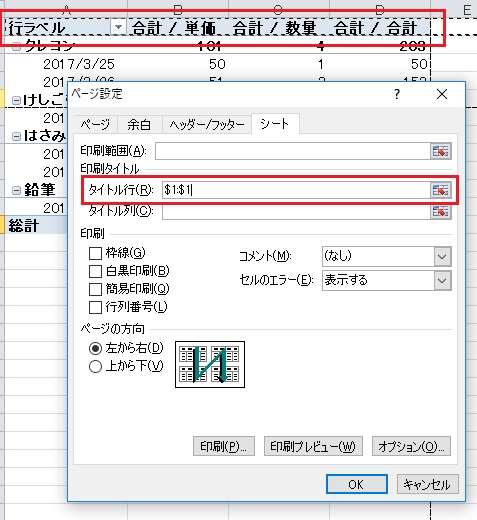
4、印刷プレビューで参照すると、2ページ目にタイトル行が付きます。
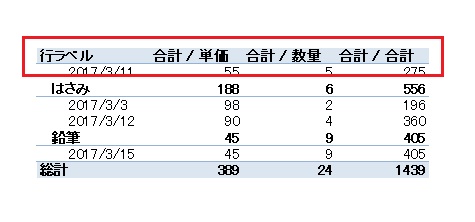
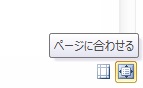
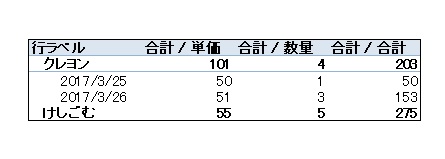
コメント